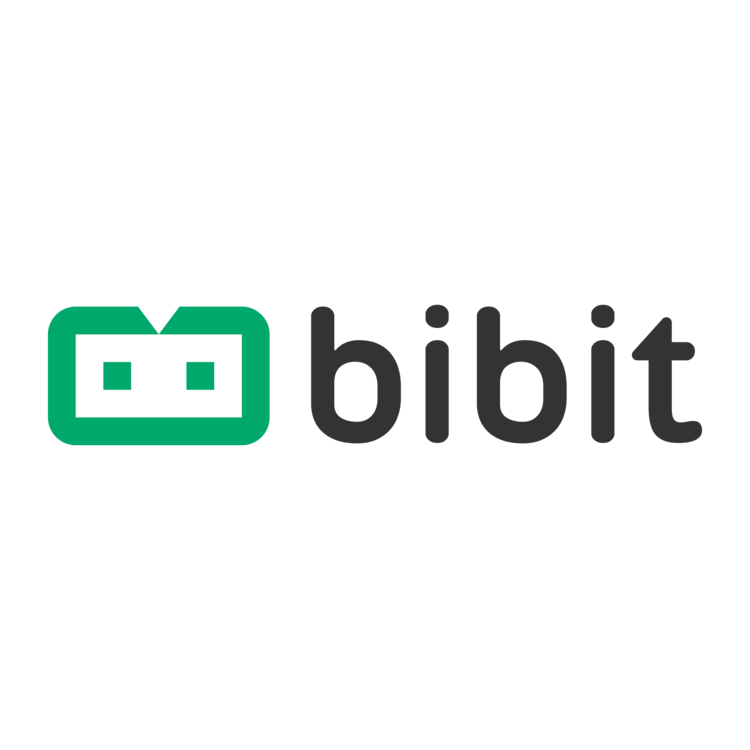Webcam Toy merupakan alat kreatif yang memungkinkan kamu mengambil foto dan merekam video langsung menggunakan kamera web. Dengan berbagai efek dan fitur menarik, Webcam Toy dapat menjadi sarana untuk mengekspresikan diri dan menghasilkan konten yang unik. Dalam artikel ini, akan dijelaskan panduan langkah demi langkah tentang cara menggunakan Webcam Toy dan mengeksplorasi berbagai fitur yang ditawarkannya.
Cara Menggunakan Webcam Toy Melalui Situs
Kamu bisa menggunakan Webcam Toy ini melalui situs atau website dengan beberapa langkah berikut ini:
Langkah 1: Akses Situs Webcam Toy
Buka peramban web pilihan Anda dan akses situs resmi Webcam Toy di https://webcamtoy.com/.
Pastikan kamu memberikan izin akses kamera dan mikrofon saat diminta oleh peramban.
Langkah 2: Mengambil Foto atau Merekam Video
Setelah situs terbuka, kamu akan melihat tampilan kamera langsung dari webcam.
Klik pada tombol besar "Capture" untuk mengambil foto dengan efek default atau "Record" untuk mulai merekam video.
kamu dapat menghentikan perekaman dengan mengklik tombol "Stop" saat merekam video.
Langkah 3: Menjelajahi Efek Kreatif
Webcam Toy menawarkan berbagai efek kreatif yang dapat kamu gunakan pada foto atau video. Klik ikon "Efek" untuk membuka panel pilihan efek.
Pilih efek yang kamu inginkan dengan mengkliknya. Kamu dapat mencoba beberapa efek untuk melihat bagaimana setiap efek mengubah tampilan gambar atau video.
Setelah memilih efek, kamu dapat kembali ke mode kamera dan melihat efek tersebut diterapkan secara real-time.
Langkah 4: Pengaturan dan Opsi Lanjutan
Di bagian atas layar, kamu akan melihat ikon roda gigi untuk membuka menu pengaturan. Di sini, kamu dapat mengubah beberapa pengaturan seperti kualitas gambar, mode pemotretan, dan lain-lain.
Kamu juga dapat memilih mode "Collage" untuk membuat kolase dari beberapa foto yang diambil secara berurutan.
Untuk menghapus efek yang diterapkan, klik ikon "Hapus Efek" di bawah tampilan kamera.
Langkah 5: Menyimpan dan Berbagi
Setelah kamu puas dengan foto atau video yang diambil, klik tombol "Save" untuk menyimpannya di perangkat.
Kamu juga dapat berbagi karya secara langsung ke platform media sosial dengan mengklik ikon media sosial yang tersedia.
Cara Pasang dan Gunakan Webcam Toy melalui Ekstensi Chrome
Selain melalui situs kamu juga bisa memasang dan menggunakan Webcam Toy melalui ekstensi Chrome. Bagaimana caranya? Berikut langkah-langkah untuk memasang dan menggunakan Webcam Toy melalui ekstensi Chrome.
Langkah 1: Buka Chrome Web Store
Buka peramban Google Chrome di komputer.
Klik pada titik tiga (menu) di sudut kanan atas jendela Chrome, kemudian pilih "Ekstensi".
Langkah 2: Cari dan Pasang Webcam Toy
Di halaman Ekstensi, klik tombol "Buka Chrome Web Store" di bagian bawah jendela.
Di kotak pencarian di sudut kiri atas, ketik "Webcam Toy" dan tekan Enter.
Akan muncul hasil pencarian terkait. Temukan ekstensi yang tepat dengan judul "Webcam Toy" dan ikon kamera web, lalu klik pada hasil tersebut.
Langkah 3: Pasang Ekstensi Webcam Toy
Setelah mengklik ekstensi "Webcam Toy", kamu akan diarahkan ke halaman detail ekstensi di Chrome Web Store.
Klik tombol "Tambahkan ke Chrome" yang berwarna biru di kanan atas halaman.
Sebuah jendela konfirmasi akan muncul. Klik "Tambahkan ekstensi" untuk mengonfirmasi pemasangan.
Menggunakan Webcam Toy Melalui Ekstensi Chrome
Setelah pemasangan selesai, kamu akan melihat ikon kamera Webcam Toy di bilah alamat Chrome di bagian kanan atas jendela peramban.
Klik ikon kamera untuk membuka Webcam Toy.
Kamu akan diarahkan ke antarmuka Webcam Toy. Jika diminta, izinkan akses kamera web dengan mengklik "Izinkan" atau "Allow" pada notifikasi yang muncul di peramban.
Setelah akses kamera diberikan, kamu akan melihat tampilan langsung dari kamera web di antarmuka Webcam Toy.
Kamu dapat menggunakan berbagai fitur seperti filter, efek, dan pengaturan lainnya yang ditawarkan oleh Webcam Toy.
Untuk mengambil foto, klik tombol kamera di antarmuka. Foto yang diambil akan ditampilkan di bawah tampilan kamera.
Jika kamu ingin merekam video, klik tombol perekam di antarmuka. Untuk menghentikan perekaman, klik tombol berhenti.
Setelah selesai, kamu dapat mengunduh foto atau video yang dihasilkan, serta berbagi melalui media sosial atau mengunduhnya ke komputer.
Baca juga: Inilah MusicallyDown, Platform Download Video Tiktok Tanpa Watermark
Dengan panduan ini, kamu sekarang memiliki pemahaman yang lebih baik tentang cara menggunakan Webcam Toy untuk mengambil foto dan merekam video yang kreatif. Mengeksplorasi fitur-fitur yang ditawarkan oleh Webcam Toy memang akan membantumu menghasilkan konten yang menarik dan berbeda dari biasanya. Namun demikian ada hal lain yang juga penting untuk kamu perhatikan yakni kondisi keuangan. Siapa pun termasuk kamu pastinya ingin memiliki finansial yang selalu sehat. Nah untuk tujuan tersebut, kamu bisa melakukan salah satu usaha dengan jalan berinvestasi. Jangan lupa juga pastikan kamu memilih tempat investasi terbaik yang aman dan menguntungkan seperti di Aplikasi Bibit (PT Bibit Tumbuh Bersama), Berizin dan Diawasi Otoritas Jasa keuangan (OJK).